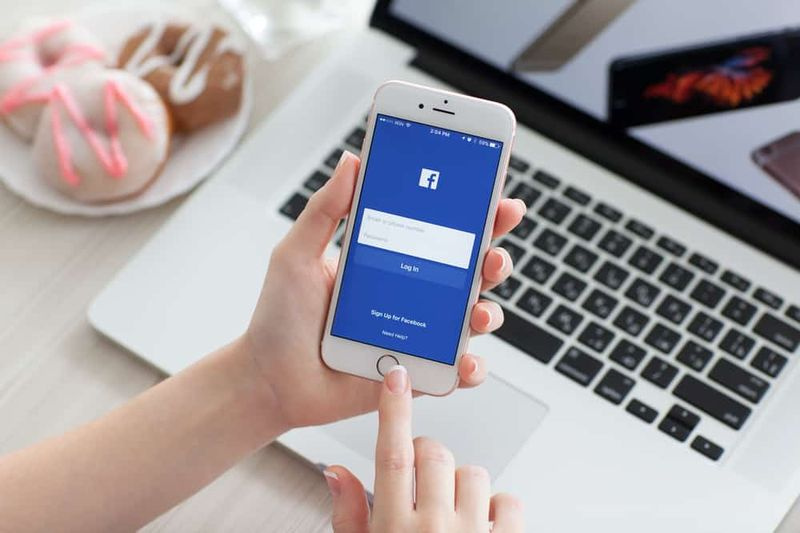Instale o TWRP no Galaxy S10, Galaxy S10 + e Galaxy S10e
Samsung acaba de lançar Galaxy S10 e todas as suas variantes, incluindo Samsung Galaxy S10 + e Samsung Galaxy S10e . Aqui vamos mostrar como você pode instalar TWRP sobre Galaxy S10, Galaxy S10 + e Galaxy S10e usando Mágico . É uma compilação não oficial de TWRP e foi previamente corrigido com Magisk. Isso significa que quando você instala essas compilações TWRP, seu dispositivo será enraizado automaticamente. Aqui está como instalar o TWRP no Galaxy S10, Galaxy S10 Plus e Galaxy S10e.
serviço de sistema de escritório desativado
Aviso
- Quando você atualiza uma recuperação personalizada como TWRP, KNOX será ativado. Ou seja, a menos que as leis de seu país exijam que a Samsung forneça uma garantia, independentemente do status do software, sua garantia será anulada.
- Você não poderá mais instalar as atualizações OTA da Samsung e isso inclui a atualização do Android 8.0 Oreo que a Samsung prometeu.
- O TWRP não oficial não é exatamente livre de erros. Embora funcione bem na maioria dos casos, há espaço para melhorias.
Além disso, certifique-se de que, no caso raro de as coisas darem errado, você seja responsável pela responsabilidade. DroidViews não se responsabiliza por nada que possa ou não acontecer ao seu dispositivo ao seguir o guia. Dito isso, o método descrito abaixo foi testado pelos usuários e funciona.
Requisitos
O guia a seguir funciona para qualquer Galaxy S10 e Galaxy S10 +, uma vez que o SoC que o alimenta é um chip Exynos. Mas antes de instalar o TWRP e obter os benefícios, você deve se certificar de que seu dispositivo marque as caixas a seguir.
- Seu Galaxy S10, Galaxy S10 + e Galaxy S10e devem ter um carregador de boot desbloqueado. Depois de desbloquear o carregador de boot, faça login novamente no dispositivo. Certifique-se de conectar o dispositivo à Internet durante o processo de registro, mas ignore o login do Google. Nas opções do desenvolvedor, certifique-se de que a opção de desbloqueio do OEM esteja acinzentada.
- Certifique-se de que o dispositivo tenha pelo menos 50% de bateria restante antes de iniciar o processo.
- Você já deveria ter os drivers USB mais recentes da Samsung instalado no seu PC.
- Além disso, certifique-se de que o OEM desbloqueia e Depuração USB foi habilitado em seu dispositivo. Você pode encontrar ambas as opções em Configurações> Opções do desenvolvedor. As opções do desenvolvedor podem ser ativadas em Configurações> Sobre o telefone e tocando no número da compilação várias vezes.
- Ao usar o Odin3, desative o Samsung Kies se ele estiver instalado em seu PC.
- Seria sensato fazer um backup de todos os seus dados importantes, se necessário.
Leia também: Baixar Nota 3 CM13 ROM com Marshmallow
Downloads TWRP para Galaxy S10
Instale a recuperação TWRP no Galaxy S10, Galaxy S10 + e Galaxy S10e
Depois de baixar os arquivos necessários acima, você está pronto para instalar o TWRP no Galaxy S10, S10 Plus e S10e. Você apenas tem que seguir os passos indicados abaixo:
- Download TWRP para o Galaxy S10, S10 + ou S10e de cima.
- Download Odin e extraia o conteúdo do zíper.
- Reinicie o seu telefone no modo de recuperação.
- Desligue isso
- Aperte Bixby + Aumentar o volume + Poder chave.
- Reinicialize o dispositivo de recuperação de fábrica.
- Agora inicie o seu telefone no modo de download. Para fazer isso, desligue-o e mantenha pressionado o Bixby chave e Volume baixo botões juntos. Enquanto pressiona os dois botões, pressione e segure o botão liga / desliga para ligar o dispositivo. Deixe as teclas assim que vir uma mensagem na tela e pressione Carregue o volume para iniciar no modo de download.
- Inicie o Odin em seu PC.
- Conecte seu telefone ao PC com um cabo USB e certifique-se de que a conexão não esteja perdida. a ID: COM a porta Odin deve ficar azul se o seu dispositivo for detectado e você verá Extra! no Conecte-se caixa. Caso contrário, verifique se os drivers estão instalados corretamente.
- Clique no AP em Odin e selecione o arquivo TWRP corrigido do Magisk que você baixou anteriormente.
- Certifique-se sob o Opções aba, Reinício automático e F. Tempo de reinicialização As opções estão desmarcadas.
- Clique no começar botão no Odin para iniciar a instalação.
- 1 PASSAR! a a mensagem aparecerá assim que a instalação for bem-sucedida.
- Reinicie o dispositivo no modo de recuperação.
- Saia do modo de download pressionando Poder + Volume baixo.
- Assim que a tela desligar, pressione Bixby + Aumenta o volume + Poder chave.
- Continue pressionando o Aumentar o volume até ver o menu de recuperação de valor.
- No TWRP, selecione Instalar e selecione a criptografia do arquivo zip desativada.
- Deslize para baixo para fazer o flash do arquivo.
- Vai Reiniciar e selecione Recuperação para reiniciar o dispositivo com a raiz do Magisk.